综合
搜 索
- 综合
- 软件
- 系统
- 教程
大神还原win10系统全屏玩冒险岛出现黑屏现象的教程
发布日期:2019-05-28 作者:深度系统官网 来源:http://www.52shendu.com
今天小编分享一下win10系统全屏玩冒险岛出现黑屏现象问题的处理方法,在操作win10电脑的过程中常常不知道怎么去解决win10系统全屏玩冒险岛出现黑屏现象的问题,有什么好的方法去处理win10系统全屏玩冒险岛出现黑屏现象呢?今天本站小编教您怎么处理此问题,其实只需要 1、在win10系统中点击“开始”—“运行”—输入“regedit”,回车; 2、依次展开HKEY_LoCAL_MACHinE—sYsTEM—Controlset001—Control—Graphicsdrivers—Configuration;就可以完美解决了。下面就由小编给你们具体详解win10系统全屏玩冒险岛出现黑屏现象的图文步骤:
1、在win10系统中点击“开始”—“运行”—输入“regedit”,回车;
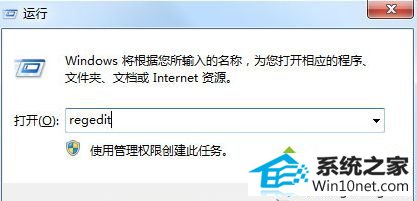
2、依次展开HKEY_LoCAL_MACHinE—sYsTEM—Controlset001—Control—Graphicsdrivers—Configuration;
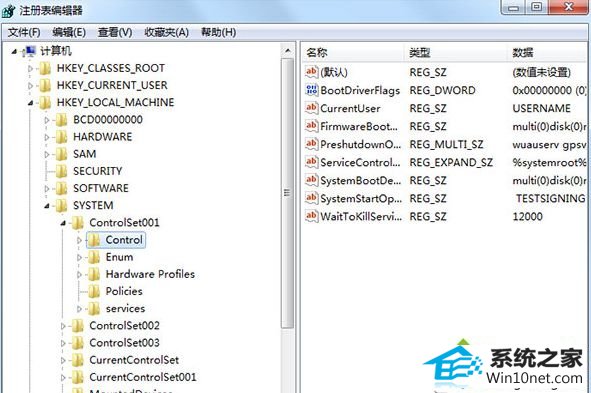
3、然后右键点击Configuration选择查找,输入scaling;

4、在右框内即可看到scaling,右键scaling选择修改,将数值改为3即可,原值为4。
上述介绍就是win10旗舰版系统全屏玩冒险岛出现黑屏现象的图文步骤,设置之后,我们就可以畅快的玩游戏了。
栏目专题推荐
系统下载排行
- 1深度系统 Ghost Xp SP3 稳定装机版 v2019.03
- 2电脑公司win7免激活64位通用旗舰版v2021.10
- 3系统之家Win7 64位 珍藏装机版 2020.11
- 4深度技术Win10 精选装机版64位 2020.06
- 5萝卜家园Win7 旗舰装机版 2020.12(32位)
- 6深度系统 Ghost Win7 32位 安全装机版 v2019.06
- 7萝卜家园Windows7 64位 热门2021五一装机版
- 8萝卜家园win11免激活64位不卡顿优良版v2021.10
- 9番茄花园Windows10 32位 超纯装机版 2020.06
- 10电脑公司Win10 完整装机版 2021.03(32位)
